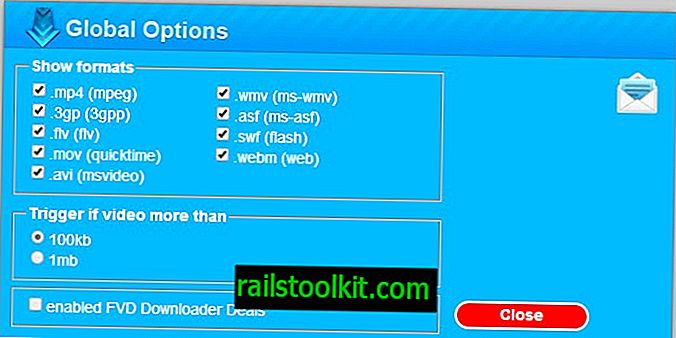Я должен признать, что мне нравится время от времени играть во флеш-игры и получать от них огромное удовольствие. Случается, что веб-сайты, предлагающие флеш-игры, недоступны все время, когда вы хотите играть в игру, или что у вас может не быть активного подключения к Интернету, но вы все равно хотите играть в некоторые игры.
Вот почему я хотел бы объяснить, как вы можете легко сохранять флэш-игры на жестком диске, чтобы играть в них без подключения к Интернету.
В большинстве случаев этот процесс довольно прост: посетите веб-сайт, на котором размещена флеш-игра. Щелкните правой кнопкой мыши свободную область на этой странице и выберите «Просмотр источника страницы» в контекстном меню. Вы также можете нажать View> Page Source в Firefox. Internet Explorer использует правую кнопку мыши и выбирает «Просмотр источника», в то время как пользователи Opera щелкают правой кнопкой мыши и выбирают «Источник», или нажмите F12, чтобы открыть Инструменты разработчика браузера.
Найдите в этом источнике URL-адрес, который заканчивается расширением SWF-файла (найдите термин .swf). Это расположение флэш-игры на сервере. Скопируйте этот адрес и снова вставьте его в окно браузера. Флеш игра должна загружаться просто отлично. Выберите «Файл»> «Сохранить страницу», как в Firefox, и флэш-игра должна быть сохранена на вашем жестком диске.
Перетащите файл в ваш любимый браузер, чтобы играть в игру. Чтобы сделать это проще, вы можете назначить программное обеспечение для файлов SWF, в результате чего вам нужно всего лишь дважды щелкнуть флэш-игры, чтобы запустить их. Для этого щелкните файл правой кнопкой мыши и выберите в меню свойства.
Теперь нажмите кнопку изменения и выберите ваш основной браузер в качестве программы для открытия SWF-файлов. Я создал небольшое видео, которое объясняет весь процесс.
Обновление : обратите внимание, что, хотя этот метод хорошо работает на ряде игровых сайтов, предлагающих Flash-игры, он не будет работать на таких сайтах, как Kongregate, Armorgames и других крупных флеш-игровых сайтах. Позвольте мне показать вам, как вы можете скачать Flash-игры с этих сайтов. Я собираюсь показать вам, как загружать игры из Kongregate, и вы можете использовать этот метод для загрузки с других сайтов.
Для этого вам понадобится дополнительный HTTP-заголовок Firefox. Если вы используете другой веб-браузер, попробуйте найти расширение, которое предлагает аналогичные функции.
Откройте Firefox после установки надстройки и нажмите клавишу Alt, чтобы открыть строку меню. Нажмите Инструменты> Активные заголовки HTTP, чтобы открыть окно расширения браузера. Перейдите на вкладку «Генератор» и настройте окно следующим образом:
- Снимите флажок CSS и изображения
- Проверьте запрос
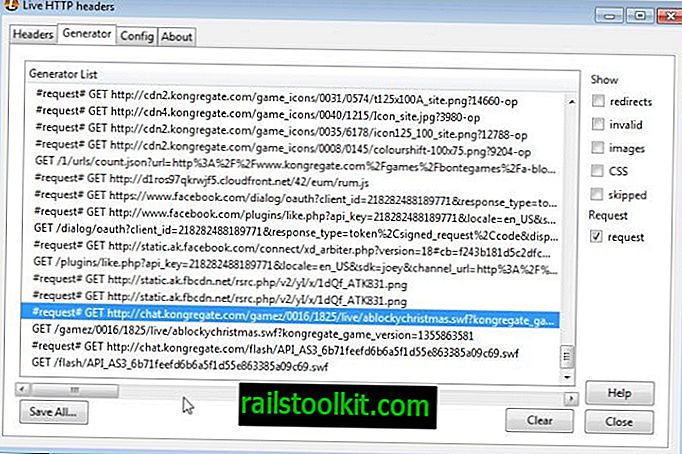
Загрузите флэш-игру в Kongregate и посмотрите заголовки, которые получает браузер. Вам нужно найти ссылку на файл .swf здесь. Игры Kongregate во время написания всегда начинаются с # request # GET //chat.kongregate.com/gamez/, за которым следуют идентификаторы и другая информация.
Щелкните правой кнопкой мыши по строке и выберите «Копировать». Вставьте его в адресную строку браузера и удалите информацию #reqest GET спереди. Это должно загрузить Flash игру в полноэкранном режиме. Чтобы сохранить его на локальном компьютере, нажмите Ctrl-S или выберите Firefox> Сохранить страницу как в меню.
Перетащите игры в браузер, чтобы играть в них после того, как вы загрузили их в свою локальную систему.
Обновление . Обратите внимание, что вы можете использовать вкладку «Сеть» в разделе «Инструменты разработчика». Преимущество этого метода заключается в том, что вам не нужно устанавливать расширение для браузера, чтобы загружать Flash-игры в свою систему.
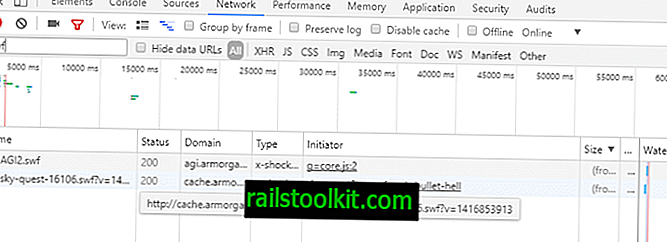
- Нажмите на клавишу F12 в выбранном вами браузере, чтобы начать (я использую Google Chrome для этой демонстрации).
- Перейдите на вкладку Сеть.
- Загрузите сайт Flash-игры и Flash-игру на этой вкладке.
- Введите swf в поле поиска инструментов разработчика.
- Найдите нужный SWF-файл, если их несколько, и выберите «открыть на новой вкладке». Это должно сохранить SWF-файл непосредственно в локальной системе или дать вам возможность сохранить его во время воспроизведения (в зависимости от браузера).